Windows 10 如何将此电脑图标放到桌面上
1、在电脑桌面空白处点击鼠标右键,选择‘个性化’
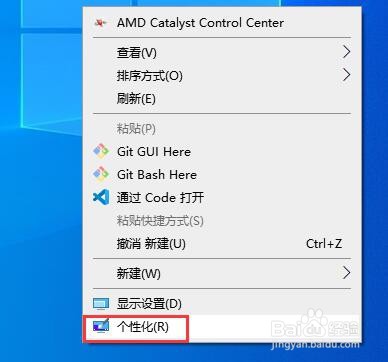
2、在“设置”对话框,选择“主题”
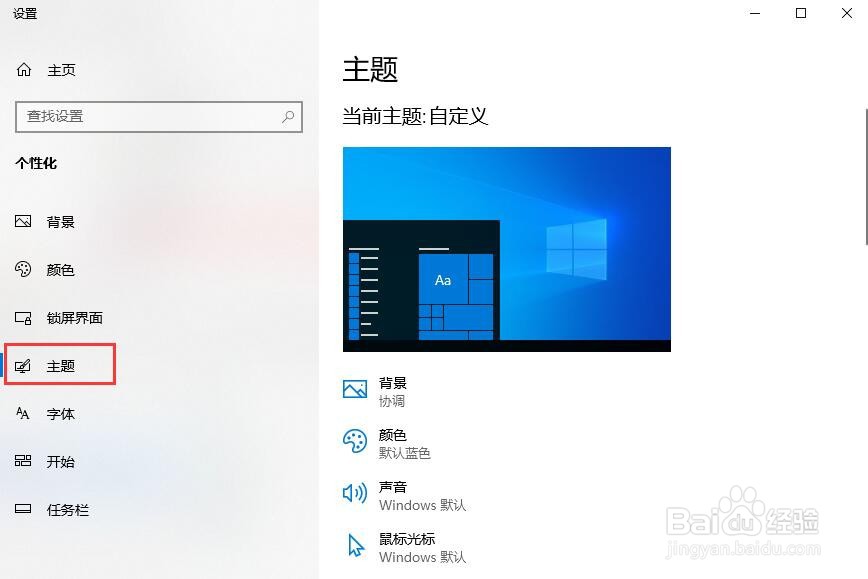
3、在“主题”选项页,找到并点击“桌面图标设置”
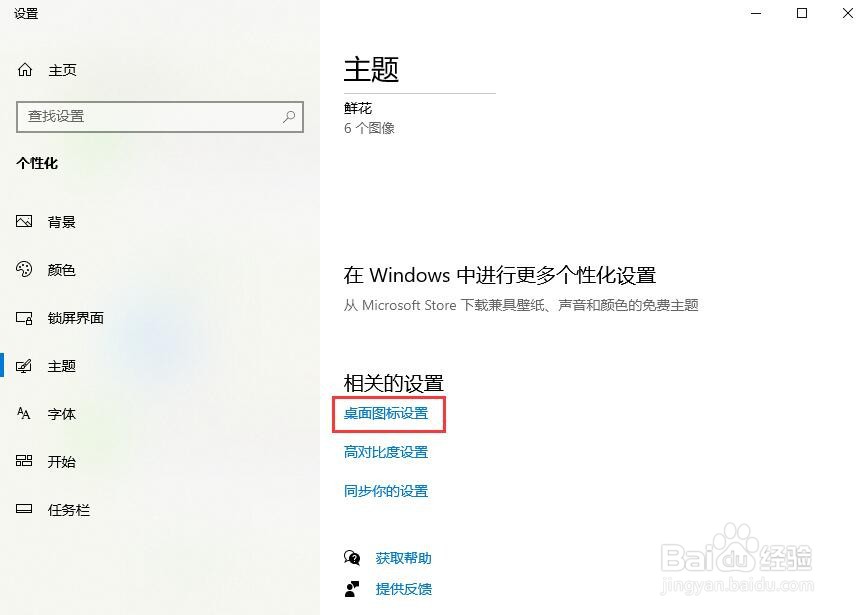
4、在“桌面图标设置”对话框中,勾选上“计算机”,点击“确定”保存。(去掉勾选表示相应图标不显示在桌面上)
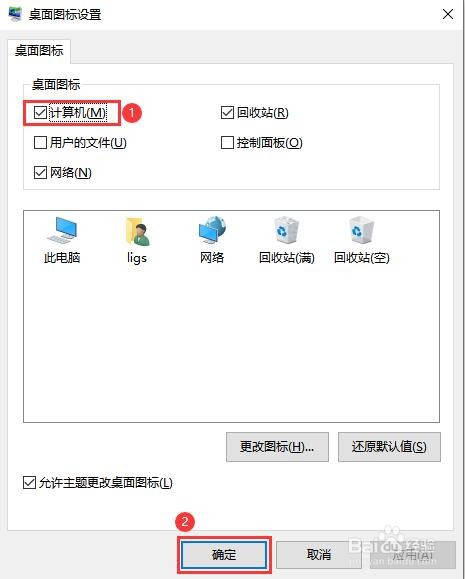
5、查看电脑桌面,可以发现“此电脑”图标已经出现在桌面上了

6、举一反三,也可以用类似操作设置“控制面板”、“网络”等图标在桌面的显示。
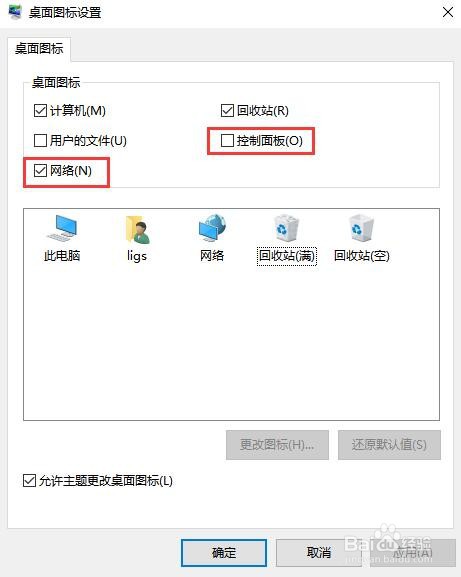
声明:本网站引用、摘录或转载内容仅供网站访问者交流或参考,不代表本站立场,如存在版权或非法内容,请联系站长删除,联系邮箱:site.kefu@qq.com。
阅读量:60
阅读量:37
阅读量:133
阅读量:50
阅读量:178